Содержание
Современные компьютеры и ноутбуки часто не предусматривают наличие CD- и DVD-приводов в базовой комплектации: эти средства хранения и передачи информации уже устарели. Поэтому пользователю нужно знать, как сделать загрузочную флешку самостоятельно. Это позволит при необходимости без лишних хлопот переустановить операционную систему или перенести ее с HDD на SSD при апгрейде компьютера.

Без использования сторонних программ
Загрузочная флешка – это USB-накопитель, с помощью которого устанавливают операционную систему на компьютер. Подготовить такую флешку нетрудно с использованием командной строки непосредственно из операционной системы Windows без дополнительных программ. Флешку нужно обязательно сначала отформатировать. В процессе форматирования вся имеющаяся информация будет безвозвратно утеряна, поэтому следует заранее сделать копии важных файлов.
Отформатированную флешку вставляют в разъем компьютера или ноутбука и выполняют один за другим следующие шаги:
- Запустить командную строку, которая выглядит как черное окно. Для этого нажимают одновременно Win и R, а в открывшемся окне набирают cmd, после чего нажимают “Ок”.
- В открывшейся командной строке печатают diskpart, после чего жмут клавишу Enter.
- Набирают команду list disk, вводят ее, нажав Enter. После этого окно выведет список всех имеющихся накопителей. Вместо знакомых названий в списке будет фигурировать слово disk и номер.
- В открывшемся списке нужно найти USB-накопитель и ввести в командной строке select disk N, где N – это номер диска, соответствующего флешке.
- По очереди вводят следующие команды, каждую подтверждая нажатием клавиши Enter: partition primary; select partition 1; active.
- Затем печатают команду format fs=NTFS, подтверждают ее ввод клавишей Enter. После этого произойдет форматирование USB-накопителя в формате NTFS. Этот процесс может занять некоторое время.
- После завершения форматирования в командной строке следует напечатать assign и подтвердить введение команды клавишей Enter. После этого флешка получит собственную букву, как и другие накопители компьютера.
- Набирают в командной строке exit, нажимают Enter и выходят из окна администратора.

После того как флешка подготовлена описанным способом, можно скопировать на нее все файлы дистрибутива Виндовс с диска. Если нужны не файлы, а образ, то его открывают с помощью программы-архиватора (WinRAR или 7-Zip) и извлекают содержимое файла ISO на флешку. Теперь компьютер будет распознавать USB-накопитель как установщик Windows.
Для запуска установки Windows c USB-накопителя нужно инициировать Bios-загрузку при перезагрузке компьютера, вызвать раздел Boot и выбрать в качестве загрузчика USB Flash Drive.
Алгоритм действий для утилит
Существуют разные приложения для упрощения создания установочной флешки. Самыми распространенными программами являются:
- WinSetupFromUSB;
- USB DVD Download Tool;
- UltraISO;
- Rufus;
- WiNToBootic;
- Installation Media Creation Tool;
- Universal USB installer;
- Sardu;
- Easy2Boot;
- Boutler;
- XBoot;
- WinToFlash;
- Daemon Tools Ultra.
Среди утилит есть как платные, так и бесплатные. Большинство из них подходят для создания мультизагрузочной флешки и сильно ускоряют работу. Достаточно лишь запустить программу, выбрать ISO-образ установщика и указать директорию, в которую его нужно перенести.
В большинстве случаев не требуется даже предварительное форматирование флешки: вся лишняя информация будет удалена автоматически.
USB DVD Download Tool
Программа USB DVD Download Tool выпущена компанией Microsoft. Чтобы с ее помощью создать загрузочную флешку, нужно лишь подключить ее к компьютеру, выбрать образ с дистрибутивом Windows и указать, в какую директорию его скопировать. Запись на флешку начинается после нажатия кнопки “Begin copying”. Весь функционал утилиты доступен бесплатно. Единственное неудобство для русскоязычных пользователей: интерфейс представлен на английском языке.
UltraISO для Виндовс
Утилита UltraISO может не только работать с образами дисков, но и преобразовывать в ISO-формат другие файлы. Интерфейс программы представлен на русском языке. Для каждой версии Windows разработчиками созданы отдельные варианты программы.
Чтобы создать загрузочную флешку с помощью UltraISO, нужно открыть ISO-файл в этой программе, пройдя по пути: “Файл – Открыть”. Затем следует найти в меню пункт “Самозагрузка” и нажать кнопку “Записать образ”. После этого откроется окно, в котором можно выбрать подходящий носитель и инициировать запись.
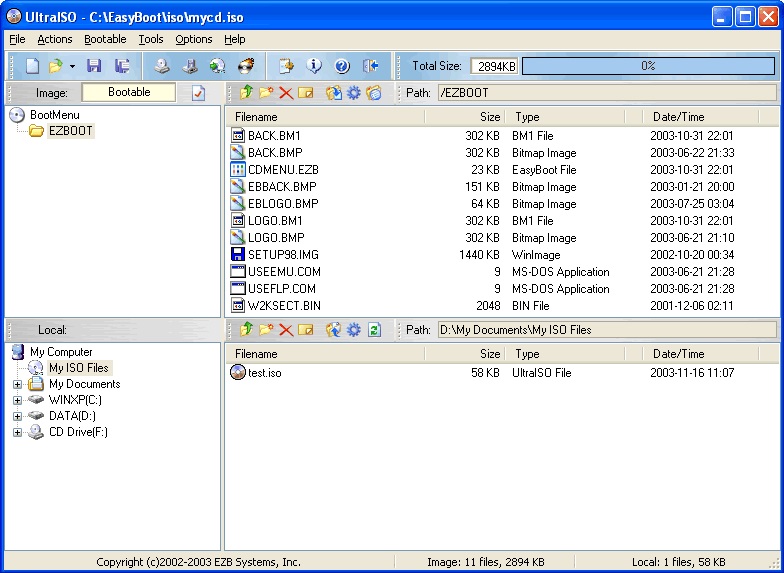
С помощью Rufus
Rufus позволяет проверить флешку на наличие битых секторов, а затем превратить ее в загрузчик операционных систем Windows или Linux. Утилита полностью русифицирована и выгодно отличается от аналогичного софта скоростью работы и простотой интерфейса. Для создания загрузочной флешки нужно запустить Rufus, отметить пункт “Создать загрузочный диск”, выбрать ISO-образ и USB-носитель в разделе “Устройство”, а затем нажать “Старт”. Создание загрузчика занимает не более 5 минут.
Программа WiNToBootic
Бесплатная утилита WiNToBootic работает быстро и при этом не требует установки на компьютер. Она подходит для создания загрузочной флешки с версиями Windows 7 и 8. Чтобы сделать загрузчик, необходимо указать в меню программы нужный ISO-файл и директорию для установки.
Installation Media Creation Tool
Istallation Media Creation Tool является второй программой для создания загрузчика Windows, выпущенной компанией Microsoft. Она может быть использована для получения установщика Windows версии 8 и 10. Так как программа является официальной, она позволяет формировать образы установщика лицензионной операционной системы.
Universal USB Installer
Программа разработана компанией Pen Drive. Она применяется для создания загрузочной флешки операционных систем Linux или Windows Vista, 7, 8 и 10. С помощью Universal USB Installer можно скачать дистрибутив из официальных источников. Утилита не проводит форматирование, поэтому флешку нужно заранее подготовить. Форматирование делают в FAT или NTFS. Запись ISO-образа происходит после указания пути к USB-носителю и нажатия кнопки Create.
